ps软件的功能是很强大的,如果你还没有应用得到,说明你学习的还不够,需要继续学习。那么,如何制作艺术字体呢?下面就让小编给大家介绍一下吧。
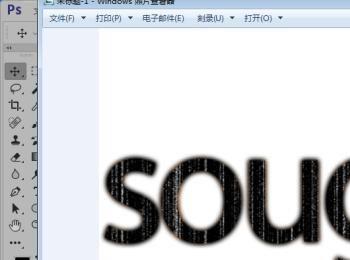
操作方法
-
01
首先,我们需要打开我们电脑的ps软件(鼠标左键双击桌面上的ps快捷方式或者是鼠标右键再选择打开都是可以的)。

-
02
打开ps软件之后,我们新建一个画布(选择文件-新建或者是快捷键Ctrl+N都是可以的),小编就新建了一个800*600的画布给大家做示范。
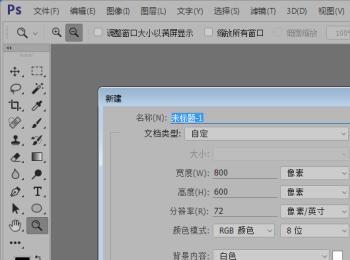
-
03
建好画布之后,我们建立文字图层;然后栅格化文字。

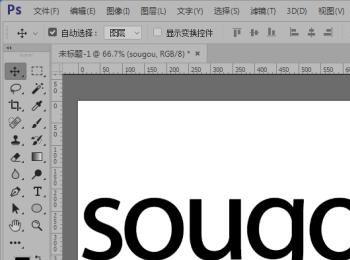
-
04
在滤镜库里面找到“纹理”里面的“颗粒”,选择并设置如图所示参数。
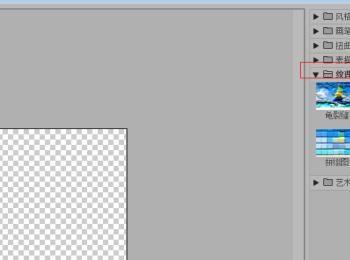
-
05
复制文字图层,添加高斯模糊滤镜效果,参数如图所示。
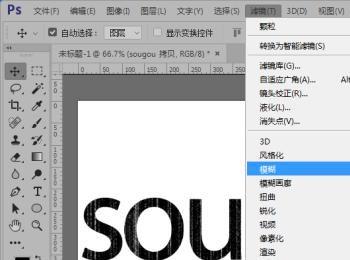
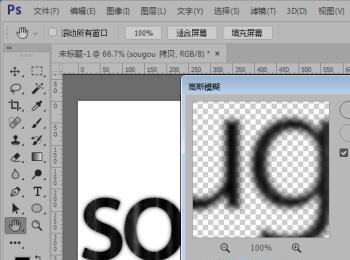
-
06
调整图层顺序,复制两层拷贝的文字图层。

-
07
选择下面的两个文字图层,合并图层。
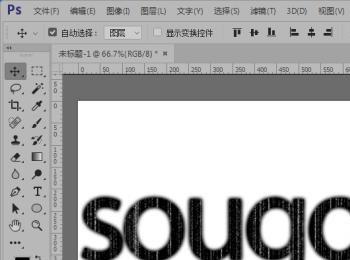
-
08
在滤镜库里面找到“艺术效果”里面的“粗糙蜡笔”,选择并设置如图所示参数。
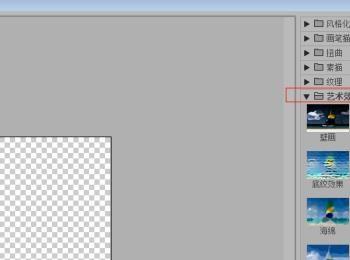
-
09
调整色相/饱和度,参数如图所示。
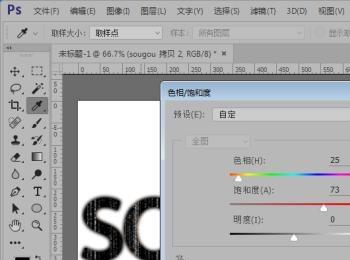
-
10
选择图层sougou 拷贝 3,设置色相/饱和度,参数如图所示。
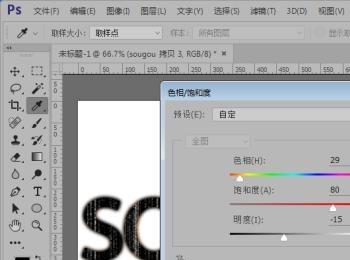
-
11
这样,我们就制作好了艺术字体。

